Hoe kunt u MPEG-video comprimeren op desktop of online?
Ondanks het technologische proces van snel internet dat overal beschikbaar is, is het tijdrovend en duur om een videobestand tussen apparaten te verzenden of op sociale media te plaatsen als het bestand groot is. Als u bijvoorbeeld een MPEG-bestand wilt verzenden, kunt u het bestand niet zomaar bij een e-mail voegen vanwege de beperking van de bijlagegrootte. De eenvoudigste manier om dit te bereiken, is door onze gids te lezen en te volgen om: comprimeer je MPEG video's, dan kunt u snel doen wat u wilt.

Deel 1: De eenvoudigste manier om MPEG te comprimeren op pc/Mac
Tipard Video Converter Ultimate is een krachtige videocompressor die beschikbaar is voor Windows en Mac. Hiermee kunt u een video comprimeren terwijl u de uitvoerkwaliteit beschermt. Wat nog belangrijker is, het is zeer veilig in gebruik en lekt uw privacy niet. Bovendien kunnen gebruikers het videoformaat wijzigen tijdens het comprimeren van MPEG.
Belangrijkste kenmerken van de beste MPEG-videocompressor
- 1. Comprimeer een MPEG-bestandsgrootte met een enkele klik.
- 2. Ondersteunt bijna alle videoformaten, inclusief MPEG.
- 3. Verbeter de prestaties met hardwareversnelling.
Een video comprimeren zonder kwaliteitsverlies
Stap 1Videocompressor installeren
Voer de beste videocompressor uit nadat u deze op uw pc hebt geïnstalleerd. Er is een andere versie voor Mac. Selecteer de Toolbox van het bovenste lint en kies Videocompressor. Vervolgens ziet u het videocompressorvenster.

Stap 2MPEG comprimeren
Klik op de grote Plus knop in het midden van de interface en open de MPEG-video die u wilt comprimeren. Na het laden krijgt u de opties. Verplaats de Maat schuifregelaar naar links om de waarde te verkleinen. Stel vervolgens andere opties in, zoals Formaat, resolutie en meer.
Tip: Als u van plan bent de MPEG-video naar sociale media te uploaden, stelt u MP4 of het juiste formaat in.

Stap 3Bewaar de gecomprimeerde MPEG
Klik na het instellen op Voorbeschouwing om het videobestand te bekijken. Druk dan op de Map pictogram om een specifieke map te selecteren voor het opslaan van de uitvoer. Als u tevreden bent met het resultaat, klikt u op de Comprimeren om de video op uw computer op te slaan. Volgens ons onderzoek duurt het slechts enkele seconden om een groot MPEG-bestand te verwerken.

Deel 2: MPEG online comprimeren
Veel mensen houden er niet van om videocompressorsoftware op de harde schijf te installeren, met name de beperkte opslagcapaciteit op laptops. Als alternatief worden webapps een draagbare oplossing om MPEG-bestanden te comprimeren. De meeste online videocompressoren hebben echter verschillende nadelen, zoals een watermerk, beperkte opties en meer. We gebruiken Veed als voorbeeld om u de workflow te laten zien. Hiermee kunt u gratis een MPEG-bestand online comprimeren zonder u aan te melden. Bovendien voegt het geen watermerk toe aan je video.
Stap 1Open een browser wanneer u een MPEG-video moet comprimeren, kopieer en plak https://www.veed.io/video-compressor in de adresbalk en druk op Enter toets op uw toetsenbord om de web-app te openen.
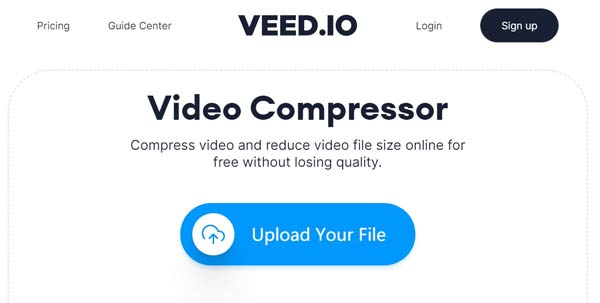
Stap 2Klik op de Upload uw bestand om de MPEG-video te uploaden die u wilt verkleinen. Het ondersteunt ook Dropbox en URL als bronnen.
Stap 3Verplaats de schuifregelaar onder de Samendrukking sectie tussen Normaal en Kleiner bestand. Controleer vervolgens de bestandsgrootte naast Geschatte gecomprimeerde grootte.
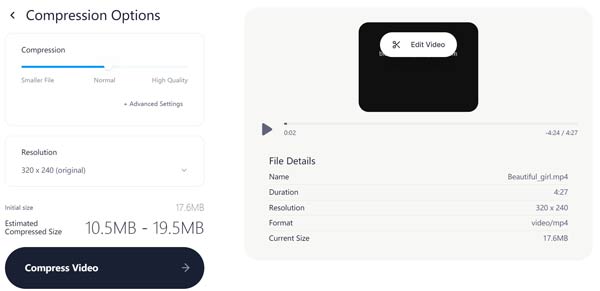
Stap 4Klik op de Comprimeer video om MPEG-video online te comprimeren. Het kan even duren voordat het proces is voltooid, afhankelijk van uw internetverbinding.
Stap 5Download ten slotte het gecomprimeerde MPEG-bestand.
Opmerking: Om uw privacy te beschermen, dient u uw privévideo's niet naar websites te uploaden.
Deel 3: Veelgestelde vragen over MPEG Compress
Wat is MPEG?
MPEG staat voor Moving Picture Experts Group. Het is een soort videobestandsformaat gecomprimeerd door MPEG-1 of MPEG-2. Dat maakt het populair voor online videodistributie. Dit formaat kan videogegevens met een hoge compressiesnelheid opslaan, omdat het alleen wijzigingen tussen frames opslaat in plaats van elk frame.
Hoe MPEG op Mac comprimeren?
Als je QuickTime Player Pro op je Mac hebt, kun je de MPEG-bestandsgrootte comprimeren zonder extra apps. Als dat niet het geval is, moet u een MPEG-compressor-app of online tool van derden gebruiken om uw MPEG-bestanden te comprimeren.
Comprimeert Windows 10 MEPG-video's?
De ingebouwde app Foto's biedt een video-editor die de capaciteit heeft om uw videobestanden, inclusief MPEG, te comprimeren. De video-editor is beschikbaar in de Start menukaart ook. De kosten zijn echter verlies van videokwaliteit.
Conclusie
Deze gids heeft je twee methoden gedeeld om MPEG te comprimeren op Windows, Mac en online. Grote MPEG-bestanden nemen ruimte in beslag en zijn moeilijk over te zetten of te delen. De beste oplossing is om de videobestandsgrootte te verkleinen. Online MPEG-videocompressor is een handige manier om kleinere videobestanden te produceren, maar het vereist een goede internetverbinding. Tipard Video Converter Ultimate is een betrouwbare optie om het MPEG-bestand op uw computer kleiner te maken. Het stelt u ook in staat om comprimeer MP4, MKV of andere videobestanden. Meer vragen? Schrijf het hieronder op.







